Hướng dẫn sử dụng phần mềm kế toán Misa cho người mới bắt đầu
10.08.2022 43903 thanhphuongthaobctt
MỤC LỤC
- Định nghĩa phần mềm kế toán Misa
- Tác dụng của phần mềm kế toán Misa
- Cách cài đặt phần mềm kế toán Misa
- Hướng dẫn sử dụng phần mềm kế toán Misa
- +) Tạo dữ liệu, đăng ký GPSD, khai báo thông tin
- +) Cách nhập khai báo danh mục
- +) Cách nhập số dư ban đầu
- +) Cách phân hệ mua hàng
- +) Cách phân hệ bán hàng
- +) Cách phân hệ quỹ tiền mặt - tiền gửi ngân hàng
- +) Cách phân hệ thuế
- +) Cách phân hệ lương
- +) Cách phân hệ kho
- +) Cách phân hệ giá thành P1 - PP giản đơn - hệ số tỷ lệ
- +) Cách phân hệ giá thành P2 - Công trình vụ việc, đơn hàng, hợp đồng
- +) Cách phân hệ tổng hợp - lập báo cáo tài chính
Hệ thống dữ liệu quá nhiều, gây rắc rối trong quá trình xử lý, thống kê và tốn khá lớn thời gian. Vì vậy, không ít doanh nghiệp, cá nhân đang đau đáu nỗi lo tìm kiếm một phần mềm kế toán thao tác đơn giản mà tiện lợi. Hiểu được điều này, Vieclamnhamay.vn đưa ra hướng dẫn sử dụng phần mềm kế toán Misa, giải quyết nỗi lo trên một cách hoàn hảo. Cùng tham khảo ngay nhé.

Định nghĩa phần mềm kế toán Misa
Misa là phần mềm kế toán hỗ trợ quản lý bán hàng, mua hàng, quản lý quỹ,... giúp kế toán thuận tiện trong việc thống kê chi tiêu, lương thưởng, lợi nhuận,... cho nhân viên, phòng ban một cách tự động đồng thời kiểm soát công nợ, doanh số tiết kiệm thời gian hơn phương pháp thủ công ngày xưa.
Các tính năng phần mềm kế toán Misa hỗ trợ doanh nghiệp như: Quản lý quỹ, quản lý bên ngân hàng, quản lý mua hàng, quản lý bán hàng, nghiệp vụ lương, nghiệp vụ thuế, nghiệp vụ giá thành, quản lý tài sản cố định, quản lý hợp đồng, các công cụ dụng cụ,...
Tác dụng của phần mềm kế toán Misa
Một số tác dụng của phần mềm kế toán Misa phải kể đến như sau:
- Giao diện trực quan sinh động, người dùng dễ dàng sử dụng, thao tác đơn giản, kịp thời, mọi lúc, mọi nơi.
- Tự động phát hiện những sai sót chứng từ, báo cáo sổ sách để kiểm tra khắc phục.
- Rút ngắn thời gian xử lý công việc hiệu quả hơn, mang lại kết quả chính xác, góp phần gia tăng năng suất làm việc cho kế toán viên.
- Những thao tác lưu trữ dữ liệu nhanh chóng, đảm bảo an toàn và bảo mật dữ liệu.
- Cập nhật liên tục, nhanh chóng tất cả thông tư, nghị định mới có liên quan đến công việc.
Cách cài đặt phần mềm kế toán Misa
Dưới đây là các thao tác giúp bạn cài đặt phần mềm kế toán Misa thành công như sau:
Bước 1: Bạn nhấp vào mục Tại đây rồi kéo xuống cuối trang website sẽ thấy bảng đăng ký dùng thử miễn phí. Hãy điền đầy đủ thông tin rồi nhấp vào chữ “Đăng ký”.
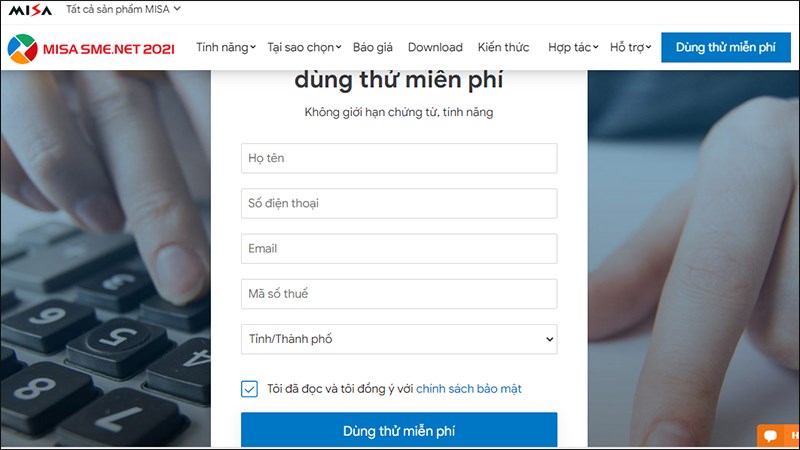
Bước 2: Nhấp vào mục Vào đây, kéo xuống mục “Sản phẩm khối doanh nghiệp” rồi chọn “MISA SME.NET 2021”.
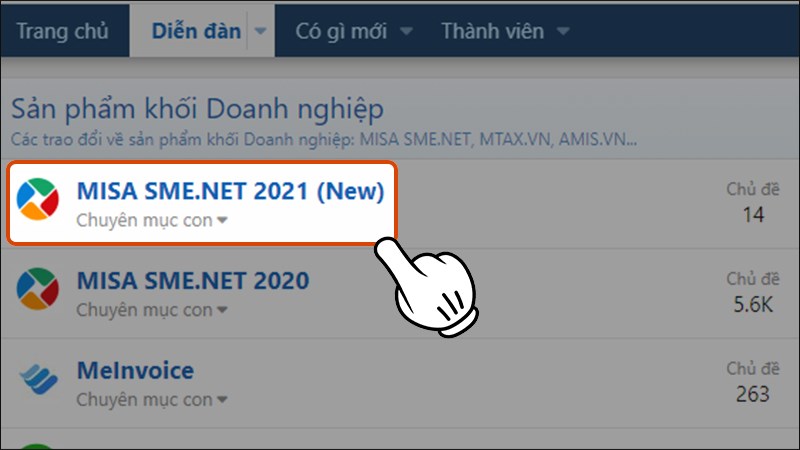
Bước 3: Chọn Nơi tải bộ cài đặt phần mềm
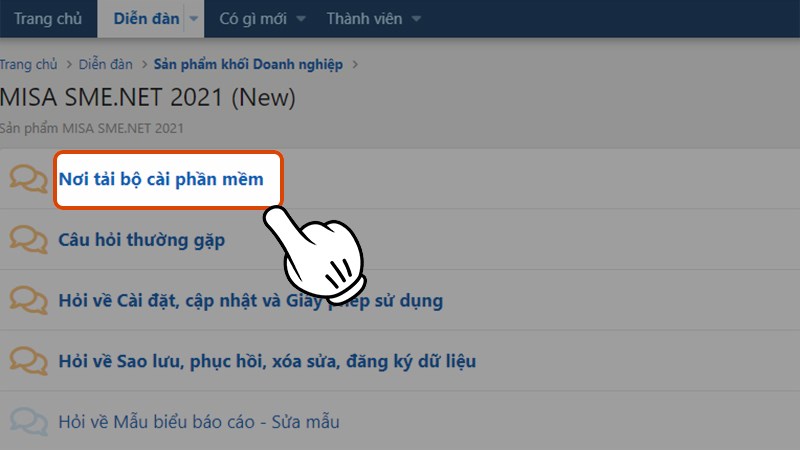
Bước 4: Chọn Bộ danh sách cài đặt phần mềm Misa Sme.net 2021
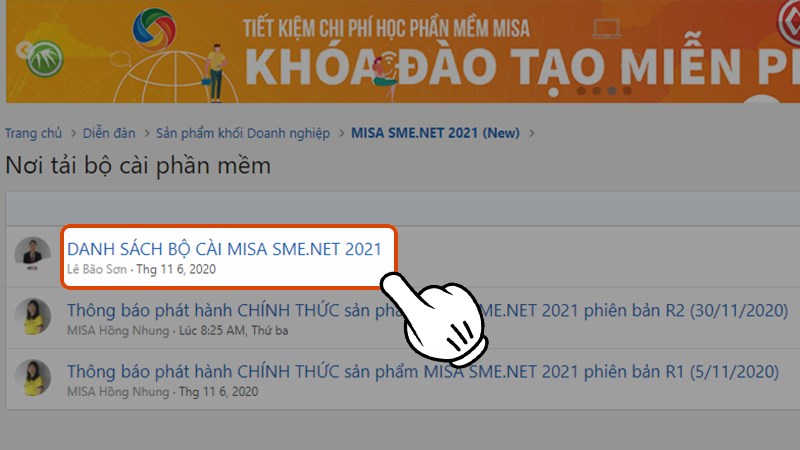
Bước 5: Chọn phiên bản cài đặt
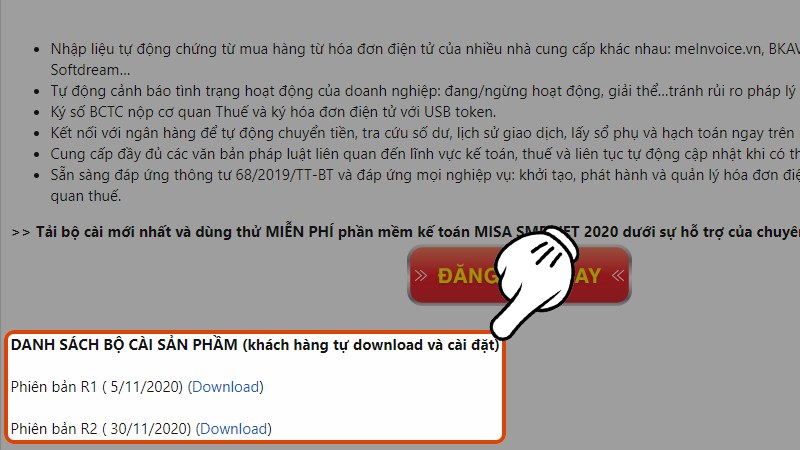
Bước 6: Nhấp vào đường dẫn bộ cài đặt
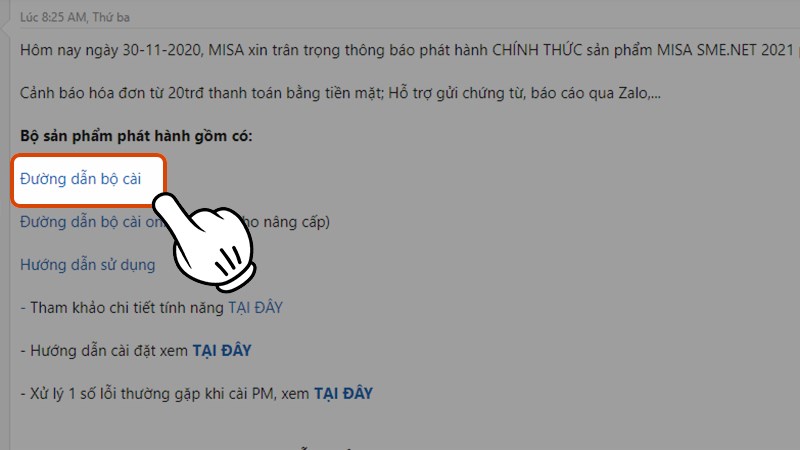
Bước 7: Mở phần mềm vừa tải xuống
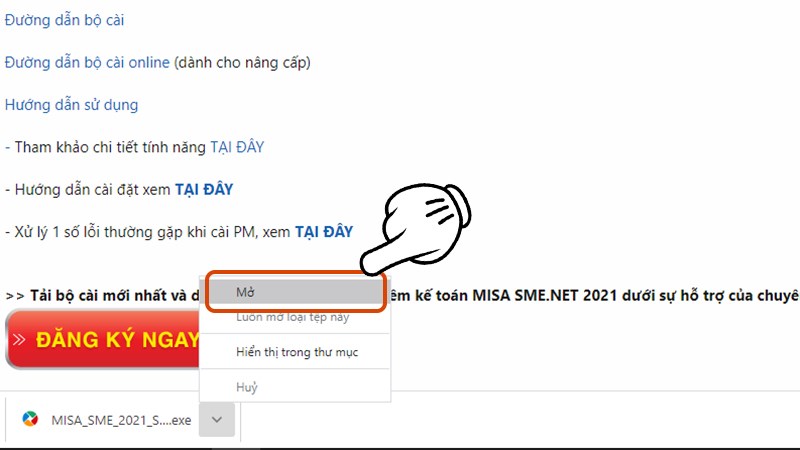
Bước 8: Chọn Run
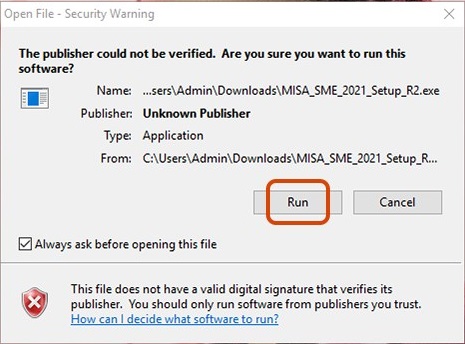
Bước 9: Chọn Tiếp tục
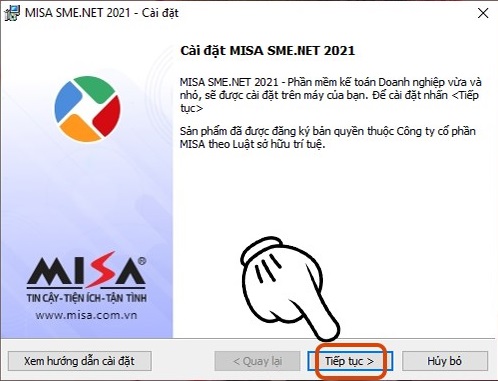
Bước 10: Chọn Đồng ý rồi Tiếp tục.
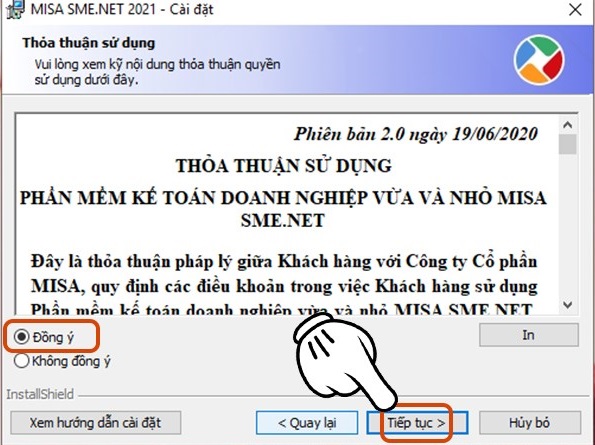
Bước 11: Chọn nơi lưu trữ phần mềm, nếu không nó sẽ lưu trữ ở ổ C
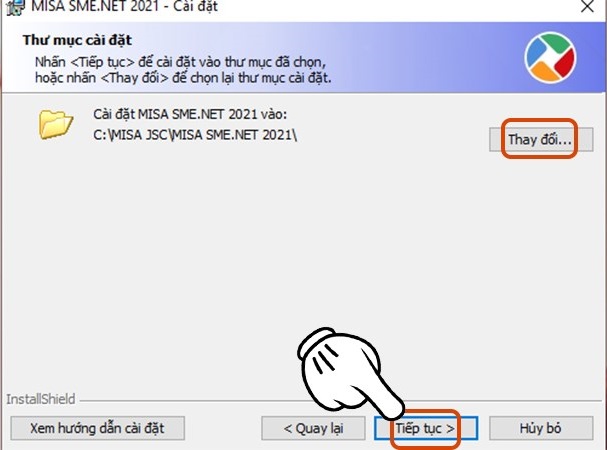
Bước 12: Lựa chọn loại cài đặt rồi “Tiếp tục” và đợi trong vài giây.
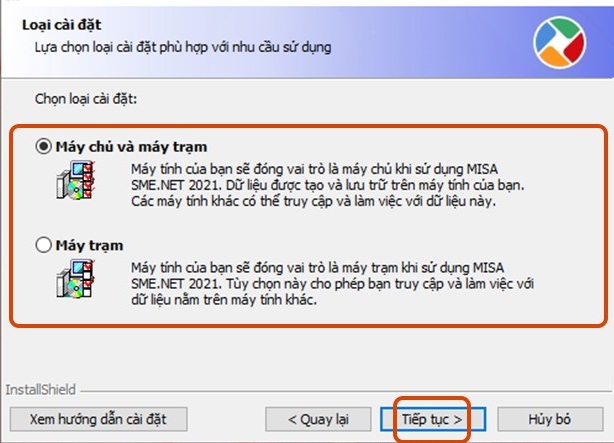
Bước 13: Nhấp vào “Cài đặt” để tiến hành cài đặt phần mềm vào máy tính.
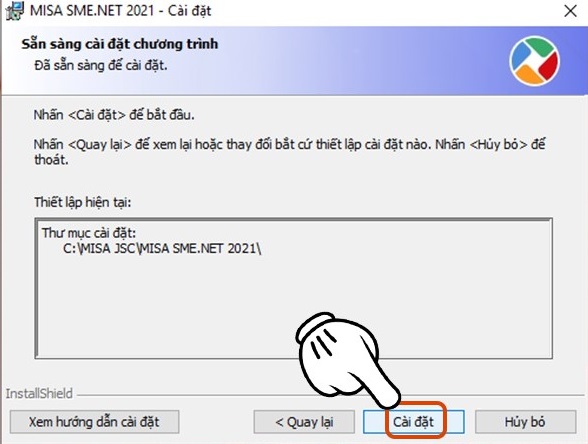
Cuối cùng, bạn nhấn vào chữ “Hoàn thành” để kết thúc quá trình cài đặt phần mềm nhé.
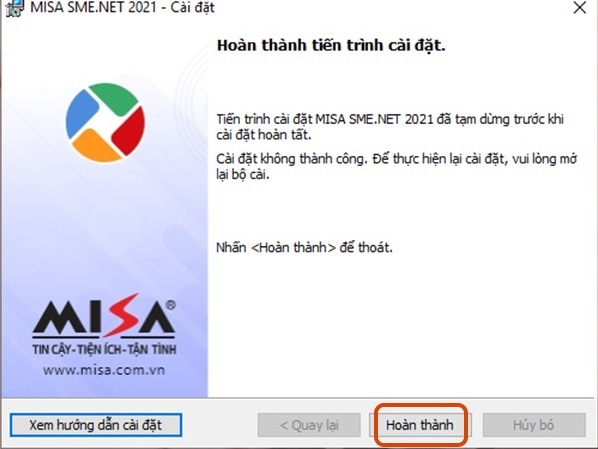
Xem chi tiết cách sử dụng qua video bên dưới:
Hướng dẫn sử dụng phần mềm kế toán Misa
Các thao tác sử dụng trên phần mềm kế toán Misa phải kể đến như sau:
+) Tạo dữ liệu, đăng ký GPSD, khai báo thông tin
Thao tác này sẽ bao gồm:
- Tạo dữ liệu mới
- Đăng ký GPSD
- Khai báo thông tin
Xem chi tiết cách sử dụng qua video bên dưới:
+) Nhập khai báo danh mục
Bạn có thể khai báo một số nội dung như sau: Tài khoản, khách hàng, nhà cung cấp, vật tư hàng hóa,...
Xem chi tiết cách sử dụng qua video bên dưới:
+) Cách nhập khai báo danh mục
Hướng dẫn nhập khai báo các danh mục gồm: Khai báo tài khoản, khách hàng, nhà cung cấp, vật tư,...
Xem chi tiết cách sử dụng qua video bên dưới:
+) Cách nhập số dư ban đầu
Những thao tác dưới đây sẽ giúp bạn nhập số dư tài khoản, số dư công nợ, số dư tồn kho, số dư giá thành,...
Xem chi tiết cách sử dụng qua video bên dưới:
+) Cách phân hệ mua hàng
Bạn có thể thực hiện các thao tác mua hàng trong nước nhập kho, mua hàng trong nước không qua kho, mua hàng nhập khẩu, mua hàng dịch vụ,... bằng cách:
Xem chi tiết cách sử dụng qua video bên dưới:
+) Cách phân hệ bán hàng
Các thao tác dưới đây sẽ giúp bạn bán hàng trong nước, bán hàng theo đơn đặt hàng, bán hàng trước, xuất hóa đơn sau, xem báo cáo bán hàng,...
Xem chi tiết cách sử dụng qua video bên dưới:
+) Cách phân hệ quỹ tiền mặt - tiền gửi ngân hàng
Những thao tác thu tiền mặt, chi tiền mặt, thu tiền gửi, chuyển khoản tiền gửi,... được thực hiện đơn giản như:
Xem chi tiết cách sử dụng qua video bên dưới:
+) Cách phân hệ thuế
Cách giúp người dùng kiểm tra các chứng từ thuế đầu vào, thuế đầu ra, lập tờ khai và khấu trừ thuế,... như sau:
Xem chi tiết cách sử dụng qua video bên dưới:
+) Cách phân hệ lương
Các thao tác giúp khai báo nhân viên, lập bảng chấm công, bảng lương và hạch tính chi phí lương,...
Xem chi tiết cách sử dụng qua video bên dưới:
+) Cách phân hệ kho
Cách nhập kho (thành phẩm/ hàng trả lại/ khác), xuất kho (bán hàng/ sản xuất/ chi nhánh/ khác), chuyển kho, lệnh sản xuất, lệch lắp ráp, tháo dở, tính giá xuất kho,... bằng thao tác như sau:
Xem chi tiết cách sử dụng qua video bên dưới:
+) Cách phân hệ giá thành P1 - PP giản đơn - hệ số tỷ lệ
Các thao tác dưới đây sẽ giúp tính giá thành theo phương pháp liên tục giản đơn, hệ số tỷ lệ,...
Xem chi tiết cách sử dụng qua video bên dưới:
+) Cách phân hệ giá thành P2 - Công trình vụ việc, đơn hàng, hợp đồng
Hướng dẫn cách tính giá tiền theo phương pháp công trình vụ việc, hợp đồng, đơn hàng,... như sau:
Xem chi tiết cách sử dụng qua video bên dưới:
+) Cách phân hệ tổng hợp - lập báo cáo tài chính
Các thao tác giúp lập chứng từ nghiệp vụ khác, làm kết chuyển lãi cuối kỳ, lập báo cáo tài chính,... cụ thể như:
Xem chi tiết cách sử dụng qua video bên dưới:
Như vậy, dựa vào những hướng dẫn sử dụng phần mềm kế toán Misa này, kế toán viên hay bất kỳ doanh nghiệp nào cũng có thể áp dụng và thực hành một cách thuận tiện hơn. Mong rằng giải pháp này sẽ giúp quá trình làm việc của bạn trở nên đơn giản, nhanh chóng.
Phương Thảo (Tổng hợp từ sme.vn thegioididong.com.vn)




![[Hay và Hiếm] Tải ngay Tài liệu An toàn lao động ngành giày da [Hay và Hiếm] Tải ngay Tài liệu An toàn lao động ngành giày da](/uploads/images/2024/10/28/671f39b2ceadd9_74454526_crop_400_150_100.png)











 Zalo
Zalo